Utilizaremos el asistente incluido en MS SQL Server, pasando una base de datos Access a SQL Server, como se indica en los siguientes pasos.
Paso 1:
Comienzo del asistente de importación de datos: seleccionamos la opción de siguiente para continuar con el proceso.
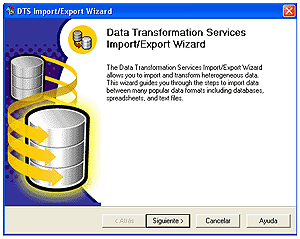
Paso 2:
Selección del Origen de datos: En nuestro caso debemos seleccionar un origen de datos de tipo MS Access y la ruta donde se encuentra, tal y como se muestra en la figura. El asistente nos permite seleccionar múltiple orígenes de datos: MS Excel, ficheros de texto, Paradox, FoxPro, dBase, etc.
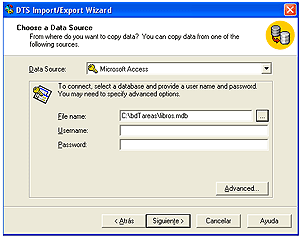
Una vez seleccionado nuestro origen de datos, debemos pulsar en la opción de siguiente para continuar con el proceso.
Paso 3:
Selección del Destino de datos: En nuestro caso debemos seleccionar la opción de Microsoft OLE DB Provider for SQL Server, opción que se presenta por defecto.
También debemos seleccionar la base de datos donde se van a importar los datos de origen, tenemos dos opciones:
- Seleccionar una base de datos ya existente.
- Crear una base de datos nueva.
Nosotros vamos a utilizar la segunda opción, elegimos la opción de "new", y a continuación el sistema nos solicitará el nombre y tamaños de la nueva base de datos, en nuestro caso utilizamos el nombre de BdLibros y dejamos los tamaños estándar (2 Mb.).
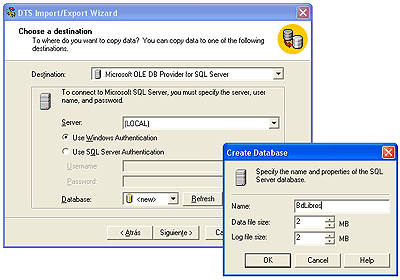
Una vez seleccionado nuestro origen de datos, debemos pulsar en la opción de siguiente para continuar con el proceso.
|



